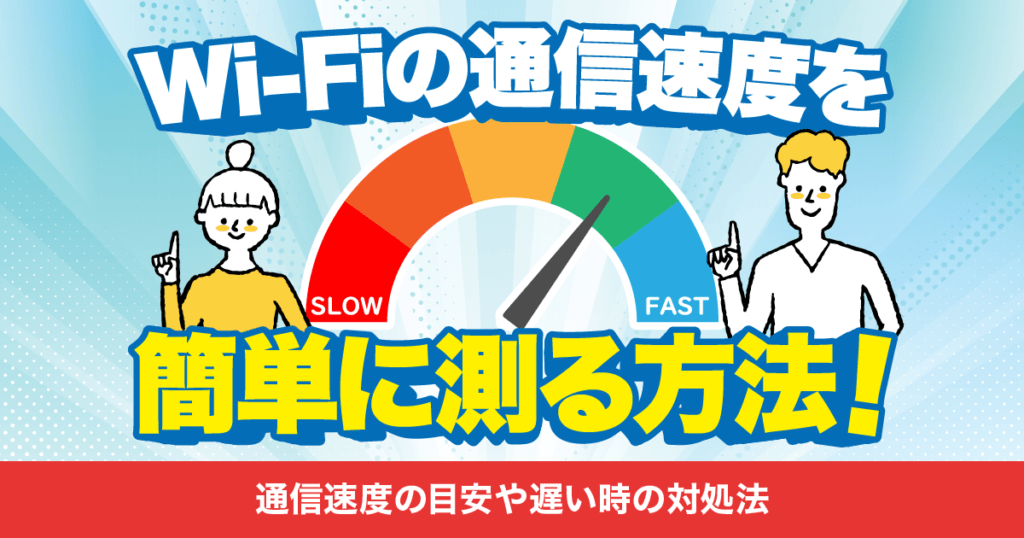初めて行く土地、混み合っている観光地、そのような場所でお友達との待ち合わせが上手く行かなかった事はありませんか?
LINEの位置情報共有機能さえ覚えておけば、お友達との待ち合わせもスムーズにできます!
本記事では設定方法と、使い方をご紹介させていただきます。
LINEの位置情報共有機能とは
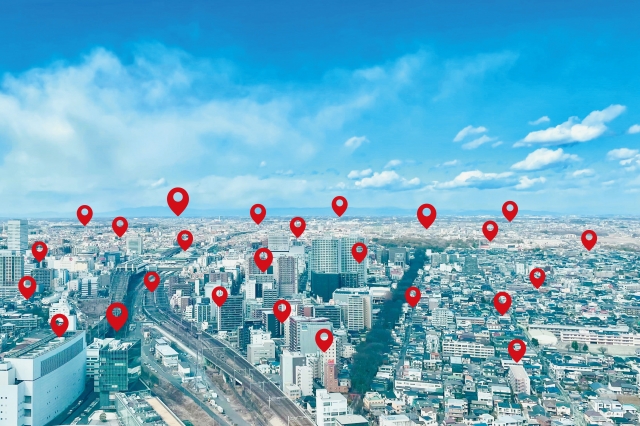
皆様はLINEの位置情報共有機能をご存じでしょうか?
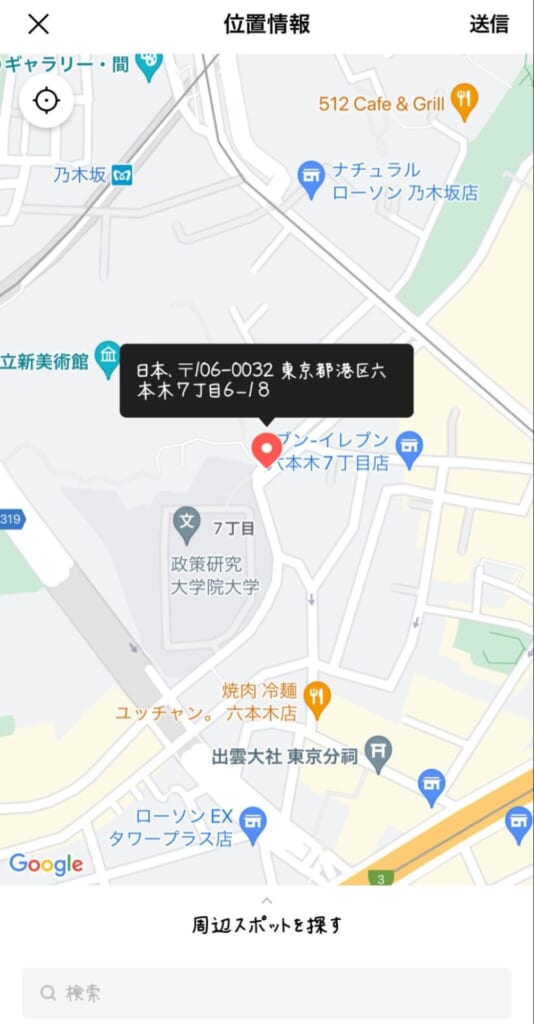
GPS機能を利用してLINEでやりとりをしている相手に、自身の現在位置や、任意の位置を共有できる機能です!
操作も簡単で活用したいLINEの便利機能の1つです!
事前設定をしよう
まずは、スマホのGPS設定をオンにする必要があります!
スマホのGPS設定がオフになっている場合はこの位置情報共有が利用できないので、まずは設定から確認してみましょう!
iPhoneの場合
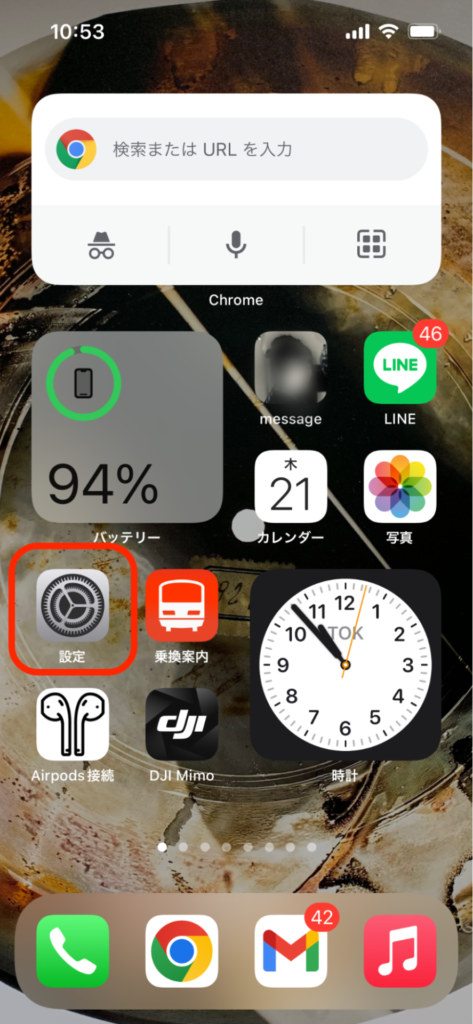
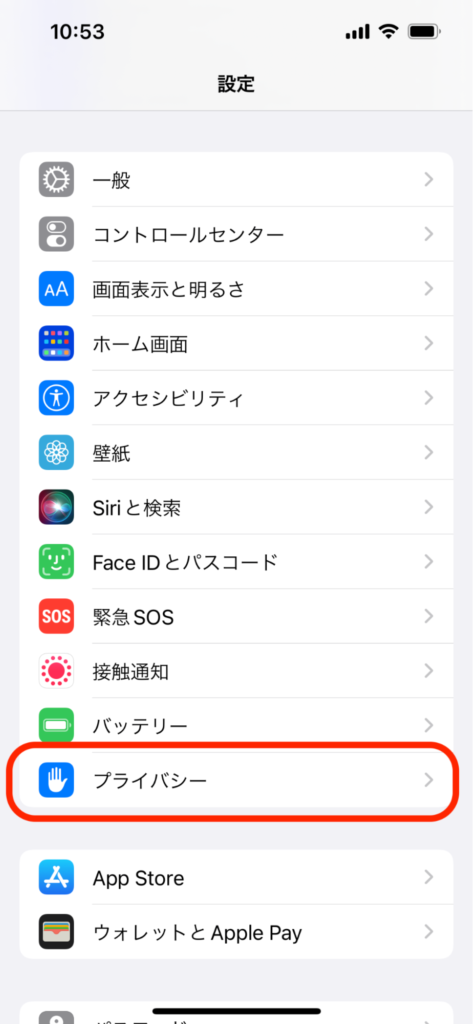
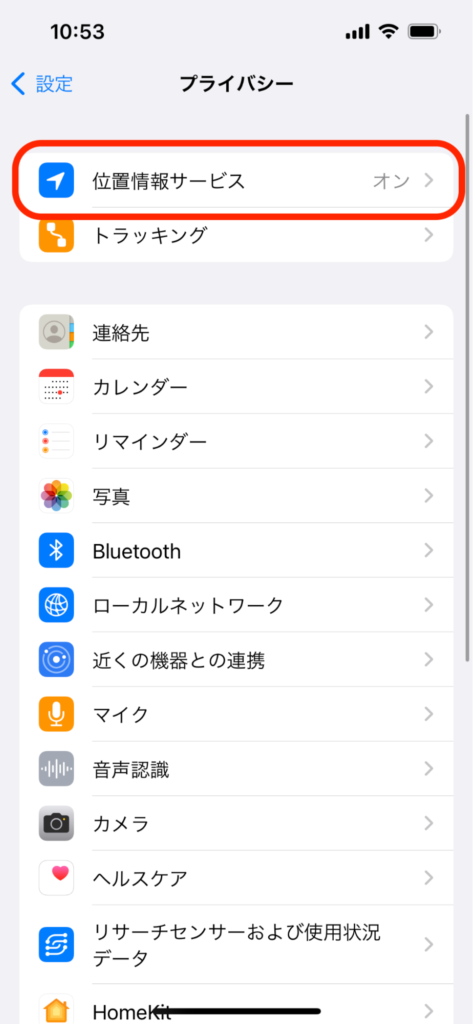
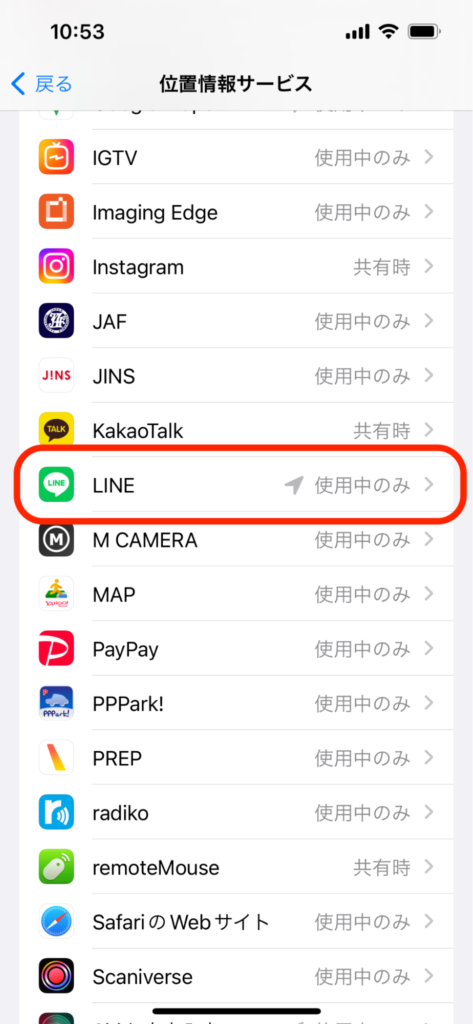
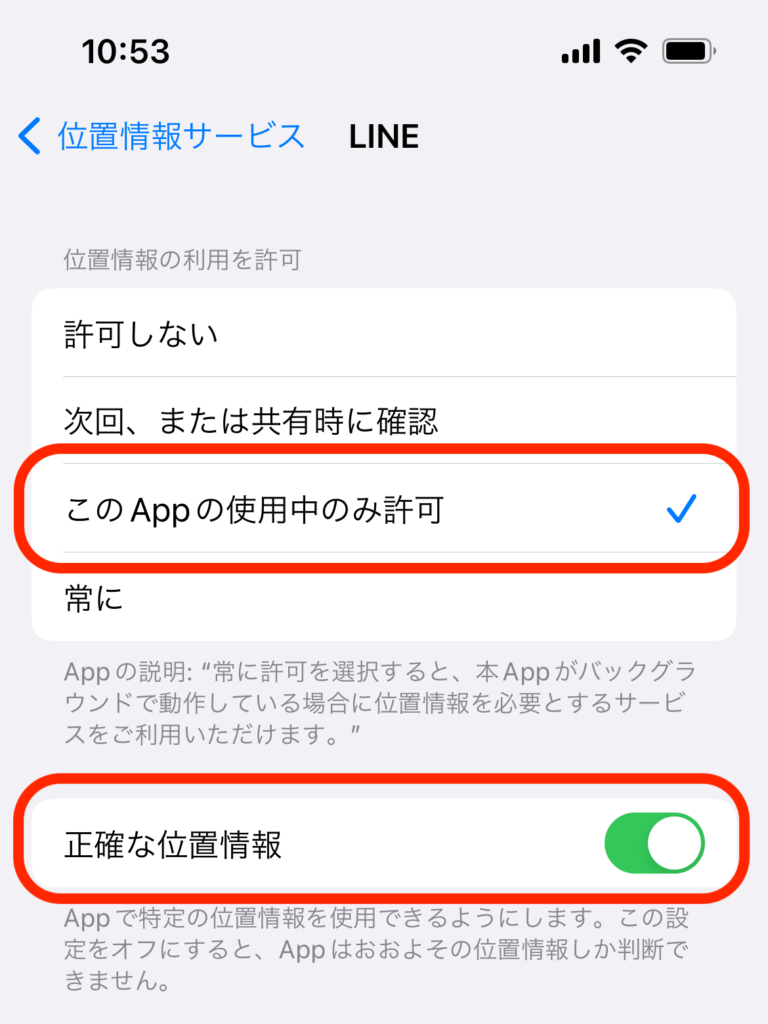
以上、iPhoneの準備はこれで完了です!
Androidスマホの場合
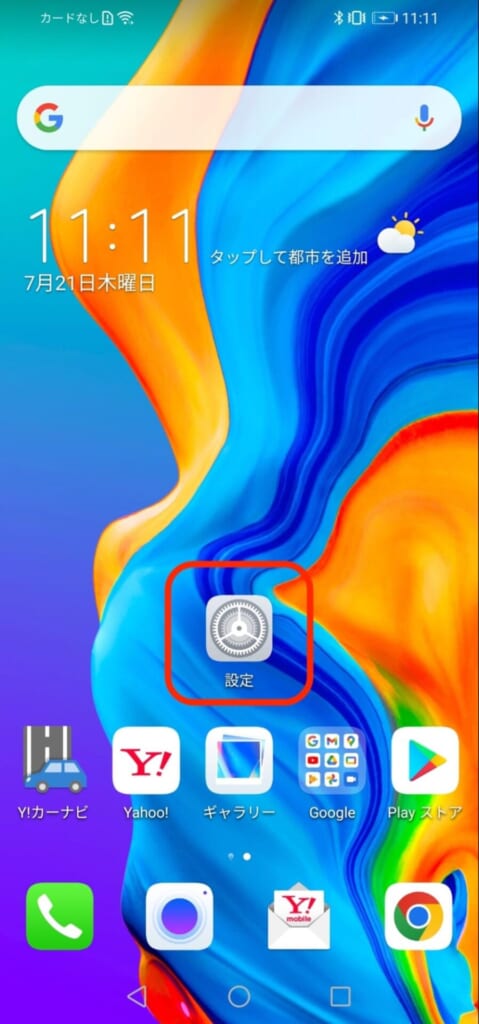
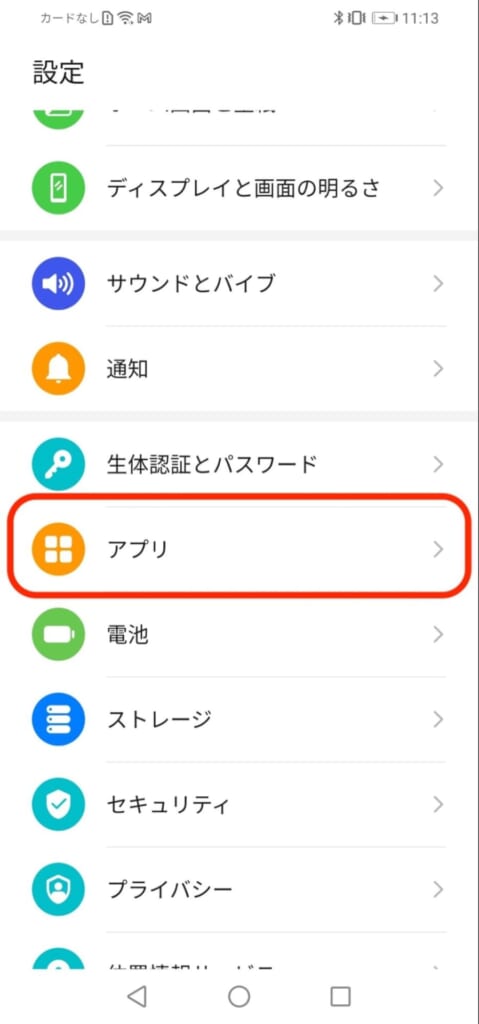
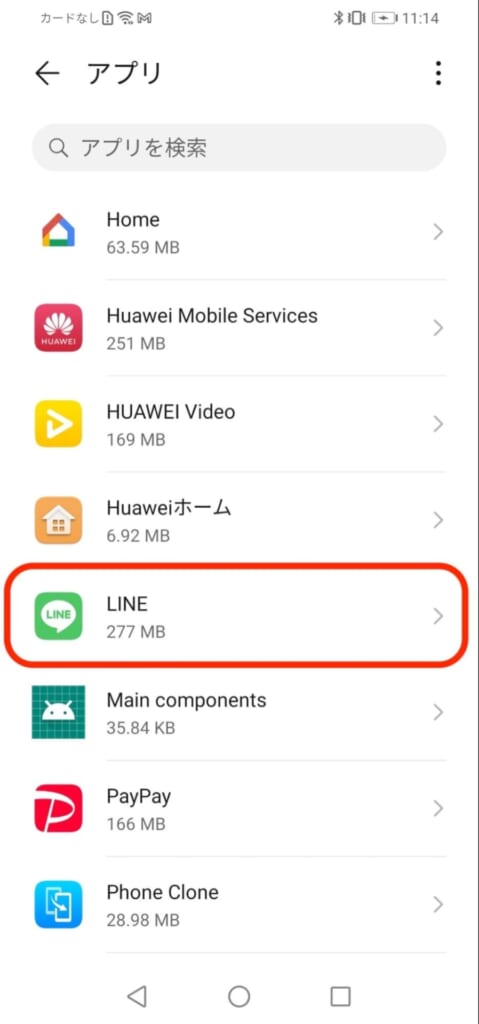
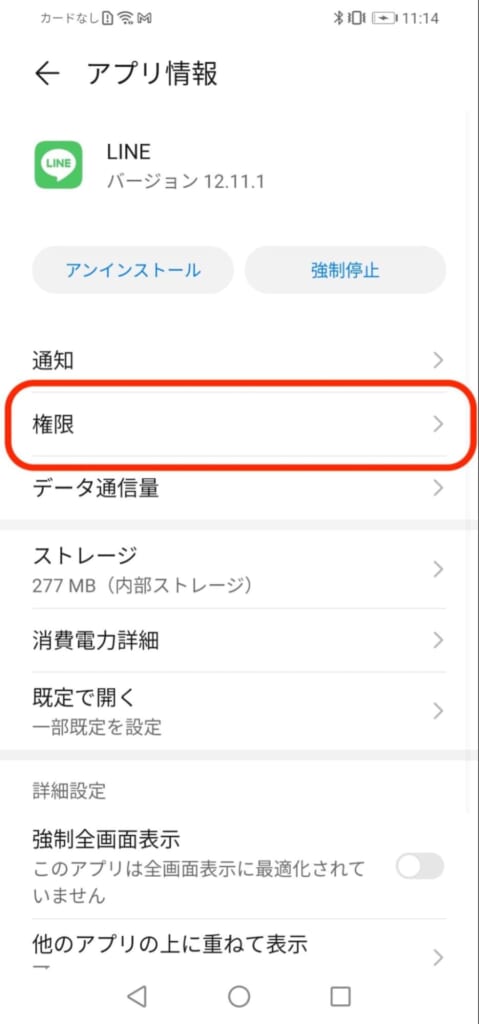
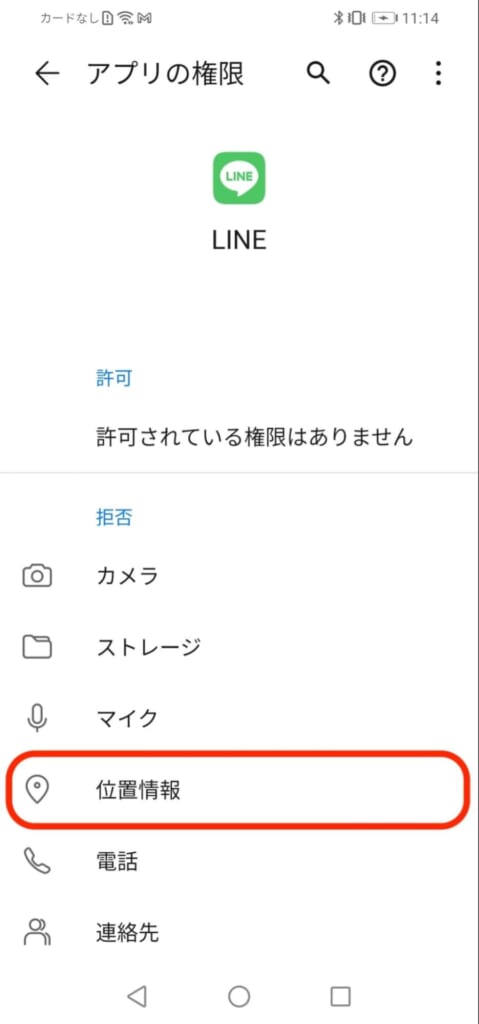
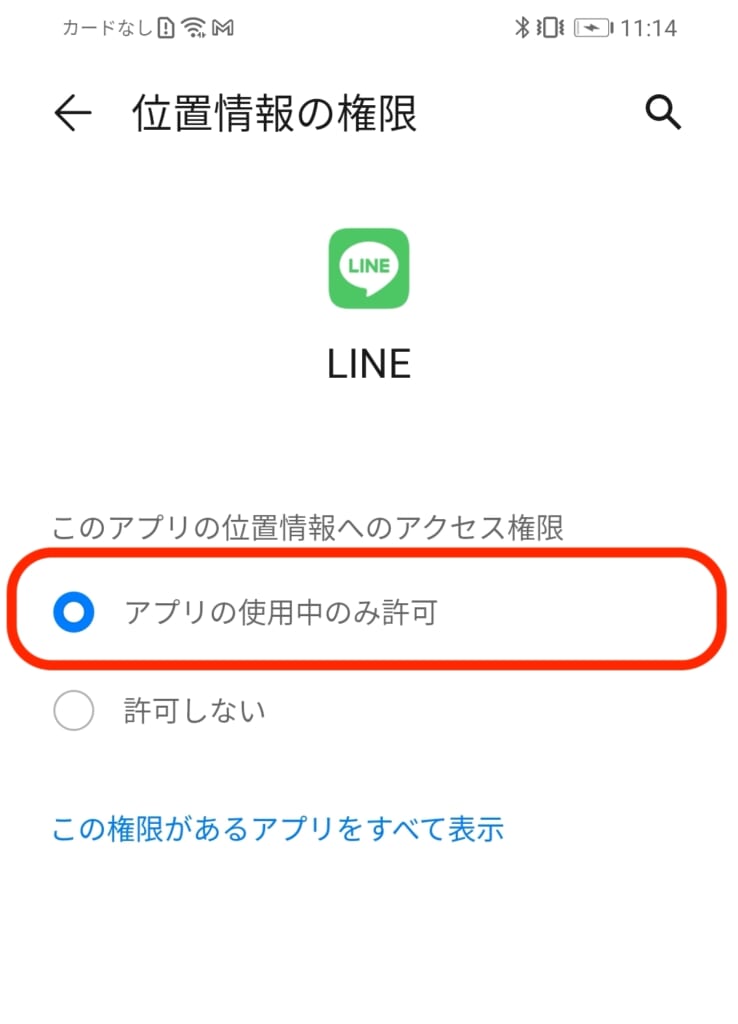
以上、Androidスマホの準備はこれで完了です!
位置情報共有機能を使ってみよう
事前準備も完了しましたので、ここから実際の利用方法を解説していきます!
自身の現在位置を相手へ伝える方法
利用シーンは主に待ち合わせかと考えます。
友達と待ち合わせをして、お互い近くにいるはずなのに中々巡り会えない時に利用しましょう。
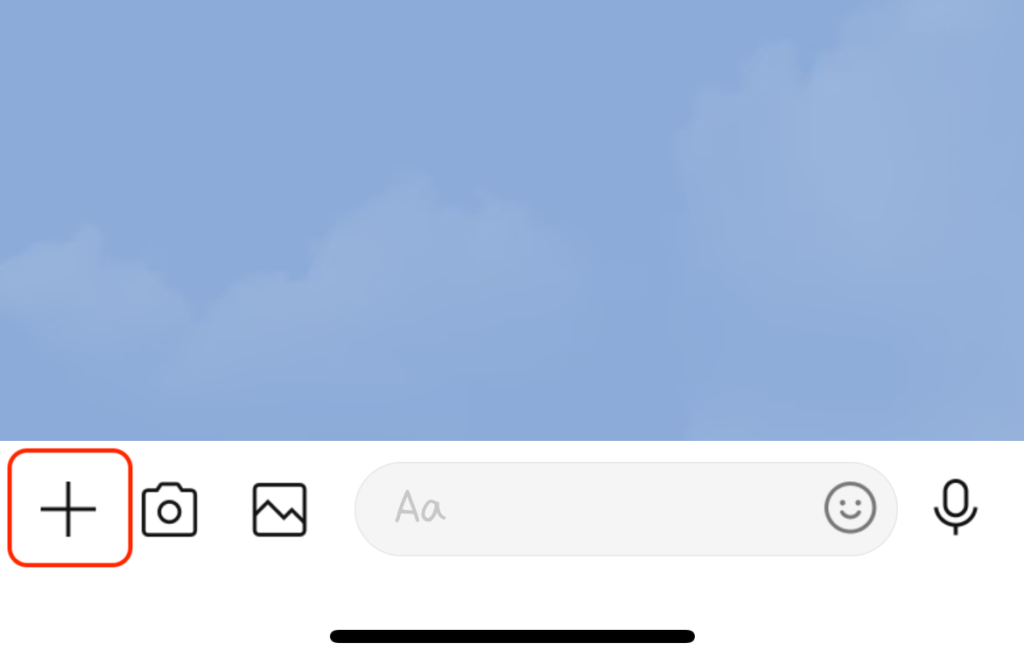
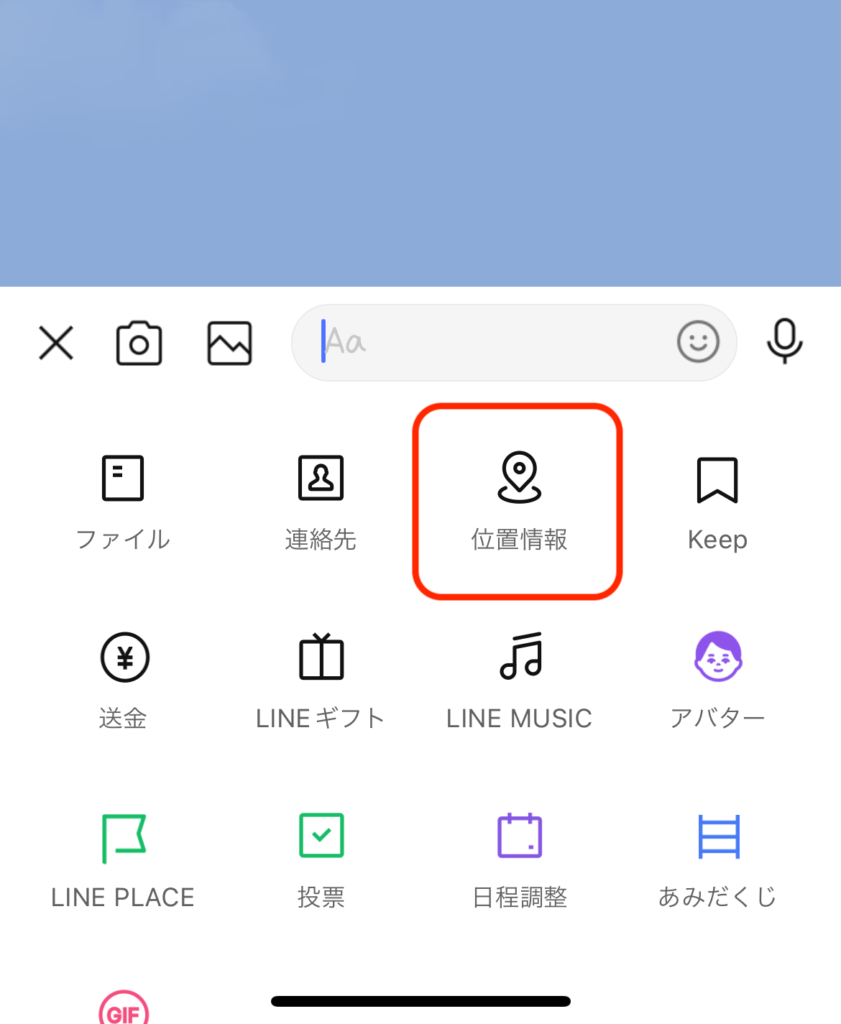

(本来ならここに現在位置を示す青い丸のようなマークが表示をされ、その上に赤いピンが刺さっている状態)
こうする事で相手へ位置情報が共有され、相手は送られてきた項目をタップするだけで赤いピンを立てた位置が共有されます!
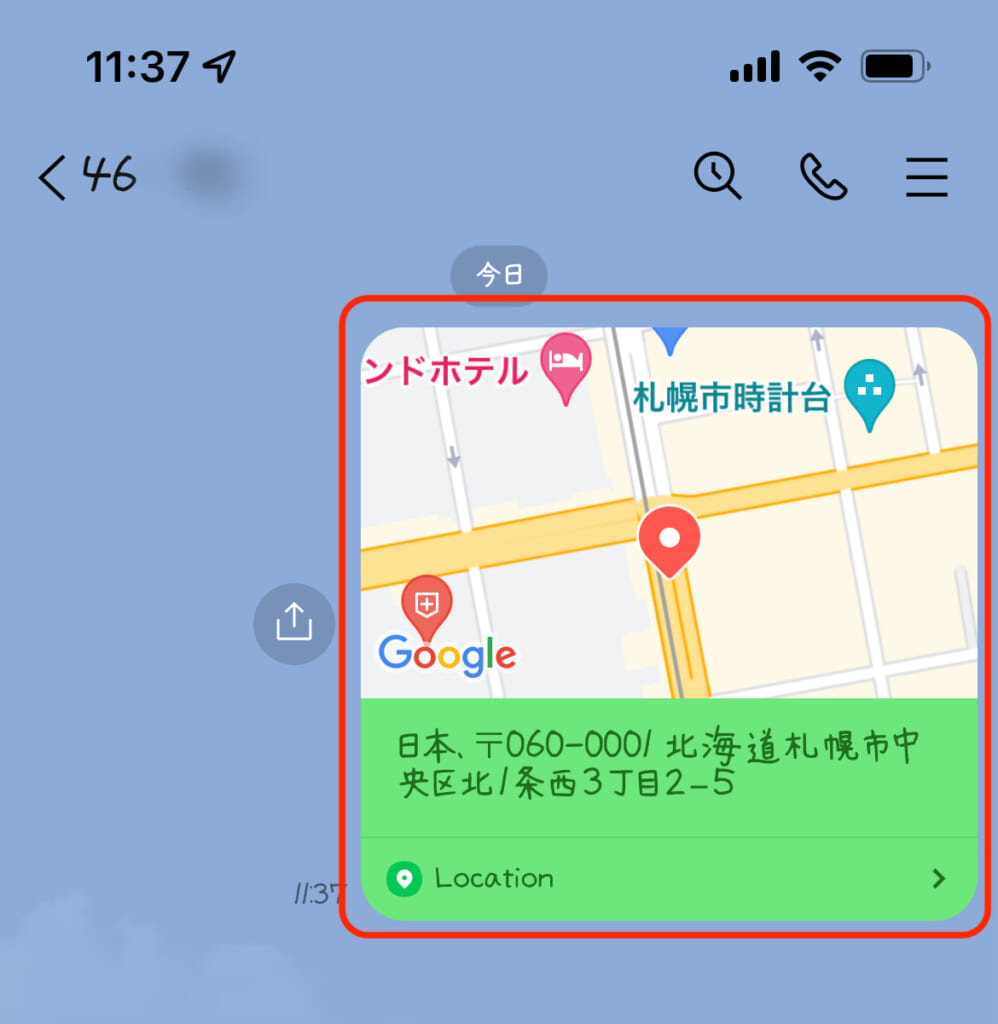
現在位置以外の目的地を相手へ共有する方法
利用シーンとしては事前に待ち合わせ場所を決める時や、集まって食事をする際の会場の事前周知に適しています!
先ほどと①②までは手順が一緒ですが、地図が表示された後、送信ボタンを押すのでなく、地図上で指を滑らせると地図の位置を動かす事ができます!
共有をされる位置は、常に真ん中にある赤いピンなのですが、目的の場所や施設までこれを移動後、右上の送信ボタンをしても良いですし、画面下部の「🔍検索」のバーをタップし、任意の目的地を検索する事も可能です!
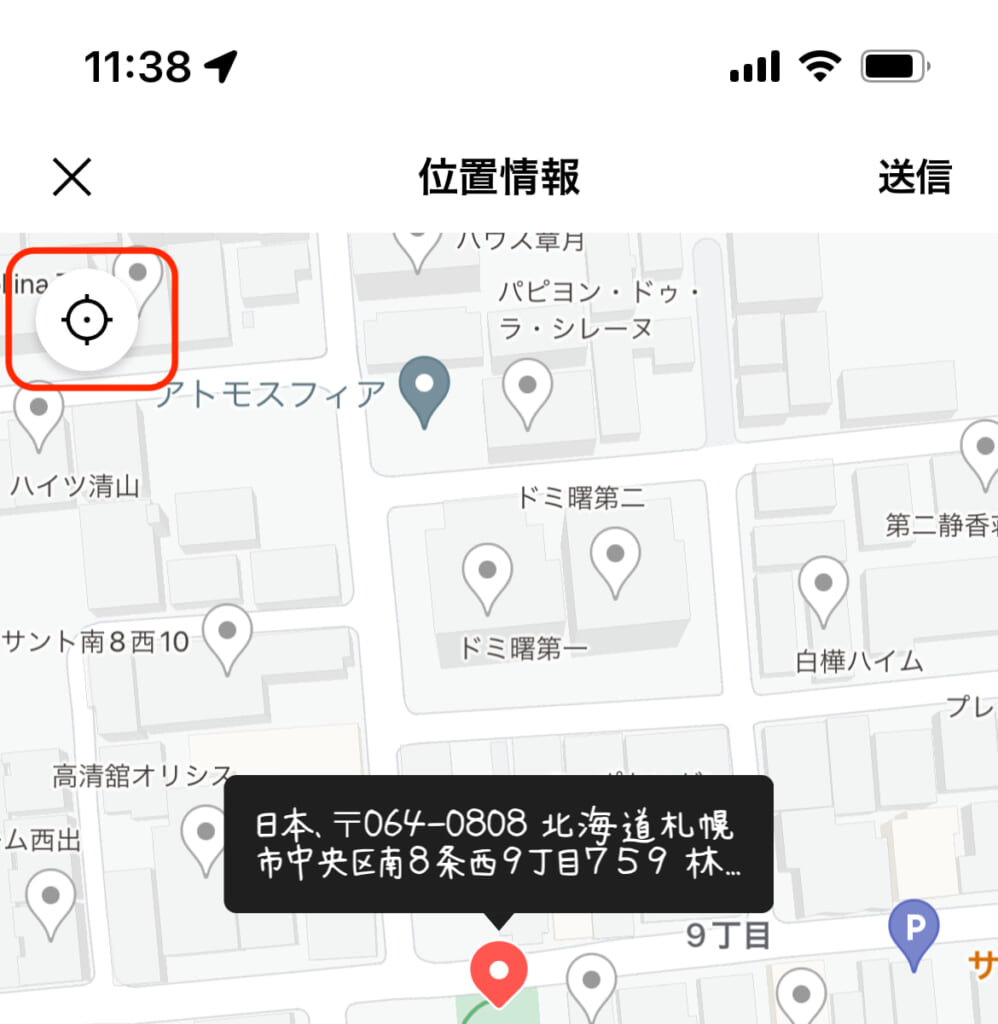
もし、現在位置がわからなくなった場合は左上の現在位置ボタンを押しましょう!
そうすると一瞬で赤いピンが今いる位置へ戻ってきます。
いつも使っているマップアプリで目的地や経路を確認しよう
さて、ここまでは相手へ自身の現在位置や、目的の位置を共有する方法を解説してきました。
共有された位置情報をいつも使っているマップで確認したい時や、経路を確認したい場合は以下の手順ですることができます。
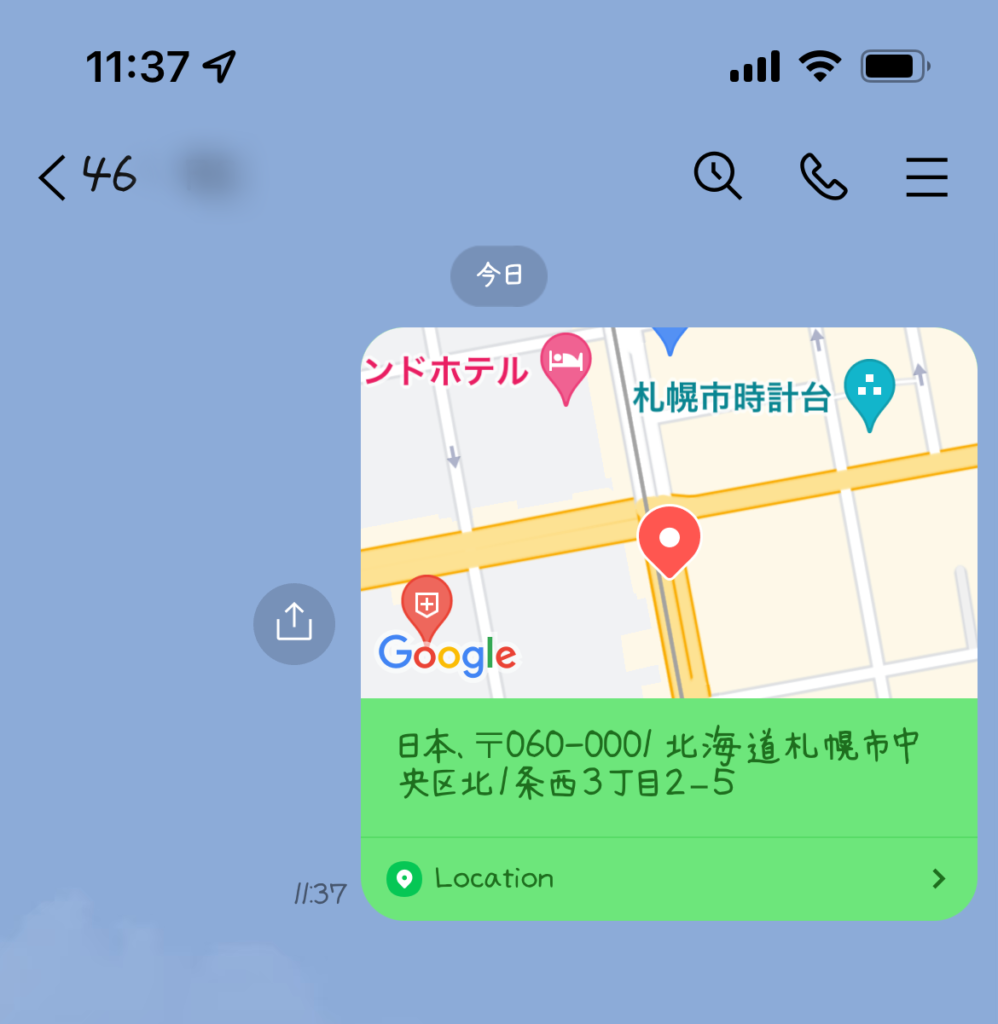

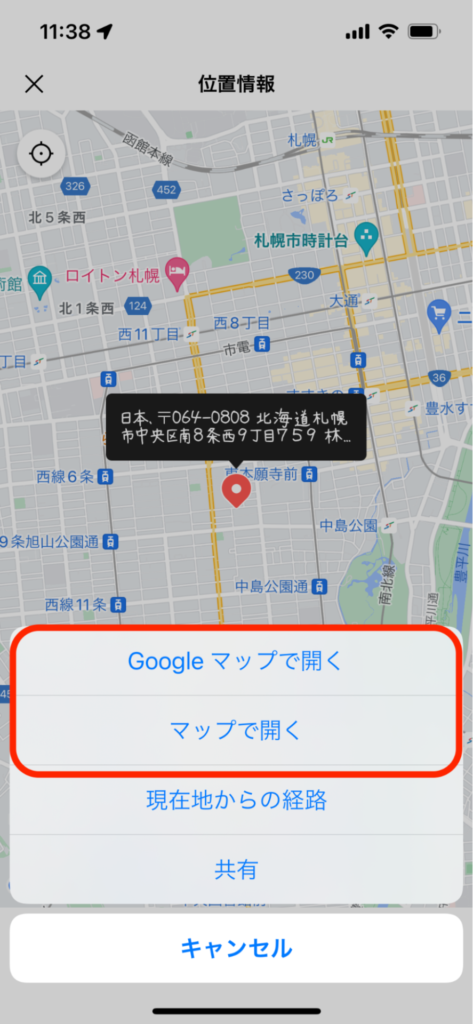
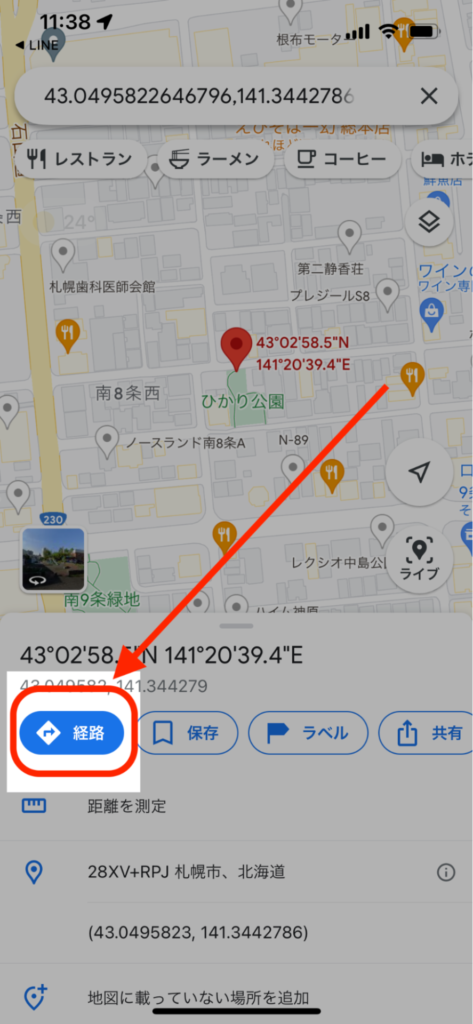
まとめ

いかがでしたでしょうか?
LINEの位置情報共有機能すごく便利ですよね!
位置情報共有機能を使って、今までよりもっと有意義な時間をお過ごしいただければと思います!
今回のまとめです。
- スマホのGPS設定をONにする
- LINEアプリに位置情報の利用を許可する
- 自分の位置情報を送りたい場合はトーク画面の+ボタンから
- 相手から送られてきた場合は、送られてきたものをタップするだけ
- いつも使っている地図アプリで見たい場合は「•••」をタップ
実際にやり方が分からない場合は、ぜひショップに足を運んでみてください!
フォンシェルジュ提携店舗のTOP1では、ユーザーの皆様にピッタリのスマホや料金プランを選んでいただくためのご提案やサポートをしているだけでなく、スマホの操作やサポートをしております!
是非お気軽にお越しくださいませ。
今後もスマホをより便利に利用できるよう情報を発信していきますので、これからも宜しくお願い致します!
フォンシェルジュ公式LINEアカウントの登録が便利でおトク
- スマホの無料料金診断ができる
- お近くの店舗を探してすぐに来店予約ができる
- オンラインで機種予約ができる
- スマホなどの機種に関する情報やお役立ち情報を配信
- 期間限定クーポンを配信
- 契約・お手続き時の必要な書類や準備する事が確認できる